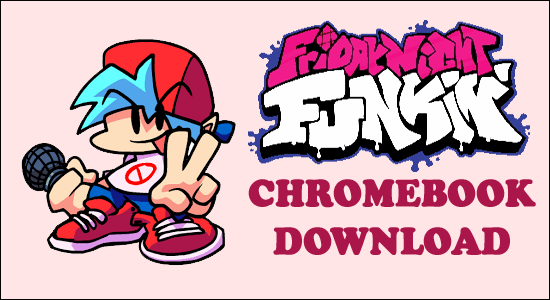
Friday Night Funkin ist eines der besten Indie-Spiele für alle Altersgruppen und besser bekannt als FNF.
Das Spiel ist auf mehreren Plattformen wie macOS, Windows und Linux, Browsern, aber nicht auf Chromebooks verfügbar.
Nun, die Demoversion von Friday Night Funkin ist für Chromebook verfügbar, aber wenn Sie die aktualisierte Version des Spiels auf einem Chromebook-Gerät spielen möchten, um es offline zu spielen, dann erfahren Sie in diesem Artikel, wie Sie Friday Night Funkin für Chromebook herunterladen können.
Friday Night Funkin Chromebook-Systemanforderungen
Bevor Sie mit dem Download beginnen, überprüfen Sie unbedingt die Systemanforderungen, die zum Spielen von Friday Night Funkin auf Chromebook erforderlich sind.
Mindestsystemanforderungen von Friday Night Funkin Chromebook
- OS: offiziell Windows 10 (64-Bit), kann aber unter Linux und Chrome OS gespielt werden
- CPU: Quad-Core Intel R Core TM i5 – 2450M / AMD-Äquivalent (AMR64-Architektur wird nicht unterstützt)
- Speicher: 4 GB*
- GPU: Intel® HD Graphics (iGPU) / AMD-Äquivalent
- Speicher: 800 MB
Empfohlene Systemanforderungen für Friday Night Funkin Chromebook
- OS: offiziell Windows 10 (64-Bit), kann aber unter Linux und Chrome OS gespielt werden
- CPU: Quad-Core Intel R Core TM i5 – 2450M / AMD-Äquivalent (AMR64-Architektur wird nicht unterstützt)
- Speicher: 4 GB*
- GPU: NVIDIA GeForce GT 555M / AMD-Äquivalent
- Speicher: 800 MB
[Der Spieleentwickler erwähnte, dass zum Spielen des Spiels mindestens 6 GB RAM erforderlich sind, viele Spieler können das Spiel jedoch auch mit 4 GB RAM spielen.]
Wie entferne ich die Sperre von Chromebooks, um das FNF-Spiel zu installieren?
Chromebooks sind normalerweise gesperrt, wenn sie von Schulen und Hochschulen ausgegeben werden. Die Sperre schränkt das Chromebook ein und Sie haben Zugriff auf begrenzte Dinge. Sie müssen also das Chromebook entsperren, bevor Sie ein Spiel darauf installieren.
Wenn Ihr Chromebook gesperrt ist, müssen Sie die folgenden Schritte ausführen:
- Schalten Sie Ihr Chromebook ein und drücken Sie die 3 unten aufgeführten Tasten zusammen
- ESC REFRESH POWER
- Ein Warnfenster wird angezeigt, das anzeigt, dass Chrome OS fehlt.
- Drücken Sie nun wieder 2 Tasten gleichzeitig
- CTRL und D.
Jetzt befinden Sie sich im Entwicklermodus und können auf alle eingeschränkten Dinge zugreifen.
Chromebook zurücksetzen
Sie können das Chromebook auch zurücksetzen, um alle darin vorhandenen Einschränkungen zu entfernen, und Ihnen die vollständige Kontrolle über die Installation von Spielen und den Zugriff auf alle Websites geben.
Wie lade ich Friday Night Funkin aus dem Play Store herunter?
Die Vollversion des Spiels ist immer noch nicht für entsperrte Chromebooks verfügbar, aber Sie können die mobile Version des Spiels spielen, also lassen Sie uns sehen, wie Sie Friday Night Funkin auf Chromebook herunterladen.
- Schalten Sie Ihr Chromebook-Gerät ein und klicken Sie auf den Play Store.
- Suchen Sie jetzt in der Suchleiste des Play Store nach Friday Night Funkin.
- Wählen Sie Friday Night Funkin und klicken Sie auf Installieren
- Klicken Sie nun auf dem Desktop auf das Friday Night Funkin-Spiel, um mit dem Spielen zu beginnen.
Um das FNF-Spiel zu spielen, müssen Sie jetzt die FNF-Erweiterung aus Ihrem Chrome Web Store herunterladen.
Wie lade ich das FNF-Spiel aus dem Chrome Web Store herunter?
Sie können die Demoversion des Spiels aus dem Chrome Web Store herunterladen. Führen Sie die folgenden Schritte aus, um Funkin für Chrome aus dem Chrome Web Store herunterzuladen:
- Starten Sie den Google Chrome-Webbrowser.
- Gehen Sie nun zum Webshop und suchen Sie in der Suchleiste nach Friday Night Funkin Chromebook Unblocked.
- Und suchen Sie nach der Anwendung mit der besten Bewertung.
- Wenn Sie die Erweiterung finden, suchen Sie neben dem Spiel nach dem Stempel Verfügbar auf Chrome.
- Laden Sie jetzt die Erweiterung herunter und Sie können das Spiel auch offline spielen.
Wie kann man Friday Night Funkin auf Chromebook herunterladen und installieren?
Friday Night Funkin ist auf fast allen führenden PC-Plattformen wie macOS, Windows und Linux verfügbar, jedoch nicht auf Chromebooks. Sie können das Spiel ganz einfach über den Browser spielen, aber wenn Sie das Spiel auf Ihr Chromebook herunterladen möchten, befolgen Sie die unten aufgeführten Schritte:
Wie wir oben erwähnt haben, ist Friday Night Funkin für alle führenden PC-Plattformen außer PC verfügbar und einfach herunterzuladen.
Wenn Sie das Spiel auf Ihr Chromebook herunterladen möchten, vergewissern Sie sich, dass die Linux-Software auf Ihrem Chromebook verfügbar ist, andernfalls funktionieren die unten aufgeführten Schritte nicht für Sie.
Laden Sie die Windows-Version des Spiels herunter
- Laden Sie die Windows-Version des Spiels von der genannten Website https://ninja-muffin24.itch.io/funkin herunter
- Gehen Sie zur Website und laden Sie die Datei funkin-windows-32bit.zip herunter
- Nachdem Sie die Datei heruntergeladen haben, verschieben Sie sie in den Ordner, in dem sich die Linux-Datei befindet.
- Klicken Sie nun auf das Menü und suchen Sie im Suchfeld nach Terminal und drücken Sie die Eingabetaste.
- Sobald Sie das Terminal in Ihrem Chromebook öffnen, kopieren Sie die unten genannten Befehle
sudo dpkg –add-architecture i386
sudo apt update
sudo apt install libjpeg62 libnss-mdns:i386 libglu1-mesa:i386 libxcursor1:i386 libxrandr2:i386 libcapi20-3:i386 libfontconfig1:i386 libgsm1:i386 libldap-2.4-2:i386 libmpg123-0:i386 libopenal1:i386 libosmesa6:i386 libpulse0:i386 libsane:i386 libv4l-0:i386 libxcomposite1:i386 libxinerama1:i386 libxml2:i386 libxslt1.1:i386 wine
winecfg
unzip Funkin-windows-32bit.zip
wine Funkin.exe
- Nachdem Sie den oben genannten Befehl in das Terminal eingefügt haben, drücken Sie die Eingabetaste.
- Nachdem Sie den dritten Befehl in das Terminal eingefügt haben, werden Sie gefragt, ob Sie fortfahren möchten.
- Drücken Sie dann y, um die Installation fortzusetzen.
- Nach dem vierten Befehl wird ein Popup angezeigt, in dem Sie aufgefordert werden, ein Betriebssystem auszuwählen. Entscheiden Sie sich in diesem Fall für Windows 10.
- Dann installieren und starten die letzten beiden Befehle Friday Night Funkin auf Ihrem Chromebook.
Hier geht es also darum, wie man Friday Night Funkin auf einem Chromebook herunterlädt, installiert und spielt.
Häufig gestellte Fragen zu Friday Night Funkin
Ja, der Friday Night Funkin ist entsperrt. Es gibt viele Websites im Internet, auf denen Sie Friday Night Funkin spielen können, ohne es zu installieren. Und viele dieser Websites sind entsperrt. Sie können sie einfach finden, indem Sie bei Google nach entsperrten Friday Night Funkin-Websites oder entsperrten FNF-Spielen suchen.
Ja, die Demoversion von Friday Night Funkin kann auf Chromebooks gespielt werden. 1- Ist Friday Night Funkin (FNF) entsperrt?
2 - Kann ich Friday Night Funkin auf einem Chromebook spielen?
Der beste Weg, um Ihre Spielleistung auf einem Windows-PC zu optimieren
Viele Spieler stoßen beim Spielen auf Probleme wie Spielabstürze, Verzögerungen oder Stottern und optimieren dann Ihre Spielleistung, indem Sie Game Booster ausführen.
Dies steigert das Spiel durch Optimierung der Systemressourcen und bietet ein besseres Gameplay. Nicht nur das, es behebt auch häufige Spielprobleme wie Verzögerungen und Probleme mit niedrigen FPS.
Holen Sie sich Game Booster, um Ihre Spielleistung zu optimieren
Fazit:
Chromebooks werden für Bildungszwecke und einfaches Surfen im Internet und nicht für Spiele hergestellt. Trotzdem können Sie alle Einschränkungen aufheben und leichte Spiele darin spielen.
Hier haben wir die Schritt-für-Schritt-Anleitung zum Herunterladen und Installieren des FNF-Spiels auf Chromebook erwähnt.
Außerdem treten manchmal aufgrund von PC-internen Fehlern und Problemen Probleme auf, wenn Sie ein Spiel ausführen. Daher wird hier empfohlen, Ihren PC mit dem zu scannen PC Reparatur Werkzeug. Dieses multifunktionale Tool scannt Ihren kompletten PC, erkennt das Problem und behebt verschiedene PC-Probleme.
Fühlen Sie sich frei, Ihre Gedanken zu diesem Beitrag auf unseren Facebook– und Twitter-Seiten zu teilen. Liken nicht vergessen und den Artikel teilen.
Viel Glück..!
Hardeep has always been a Windows lover ever since she got her hands on her first Windows XP PC. She has always been enthusiastic about technological stuff, especially Artificial Intelligence (AI) computing. Before joining PC Error Fix, she worked as a freelancer and worked on numerous technical projects.